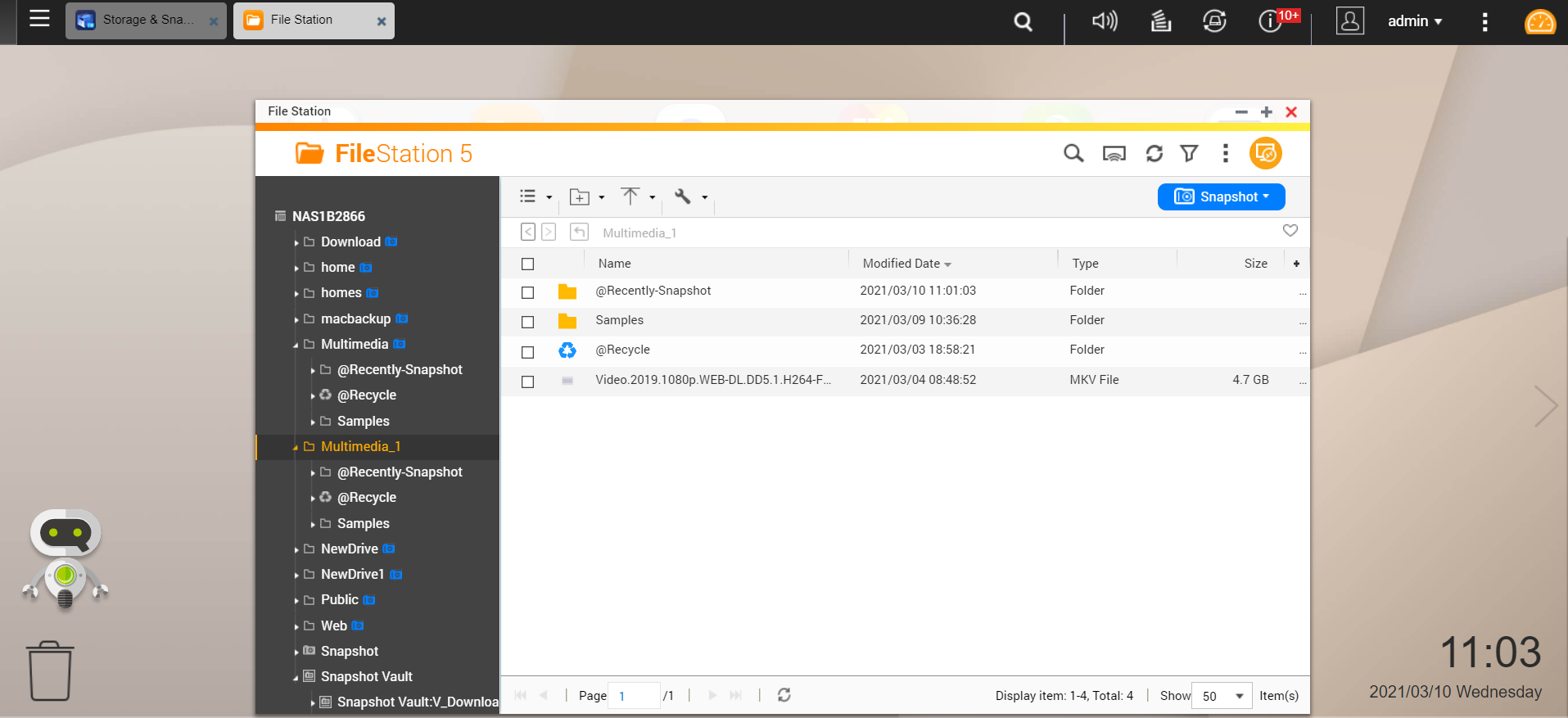Snapshots opslaan op andere NAS-systemen van QNAP met Snapshot Replica
Algemene informatie
In deze zelfstudie wordt uitgelegd hoe u snapshots die op een NAS-systeem van QNAP zijn gemaakt kunt opslaan en beheren op een ander NAS-systeem van QNAP met behulp van Snapshot Replica en Snapshotkluis.
Systeemvereisten en compatibiliteit
NAS | Vereiste |
|---|---|
Bron- en doel-NAS | Moet een NAS van QNAP zijn die snapshots ondersteunt. |
Bron- en doel-NAS | Moet over minimaal 1 GB RAM beschikken. |
Bron- en doel-NAS | SSH-poort 22 en TCP-gegevenspoorten 50100-50199 moeten open zijn. |
Doel-NAS | Moet minimaal een opslagpool hebben met een vrije schijfruimte die minimaal gelijk is aan de omvang van de gedeelde map of de LUN waarvan een reservekopie wordt gemaakt. |
Doel-NAS | SSH-verbindingen toestaan moet ingeschakeld zijn via Configuratiescherm > Netwerk en bestandsserversTelnet/SSH. |
Snapshots opslaan op een andere NAS van QNAP
- Open Hoofdmenu > ‘Opslag en snapshots’;
- Klik op Snapshot Replica;

- Klik op Een replicatietaak maken.
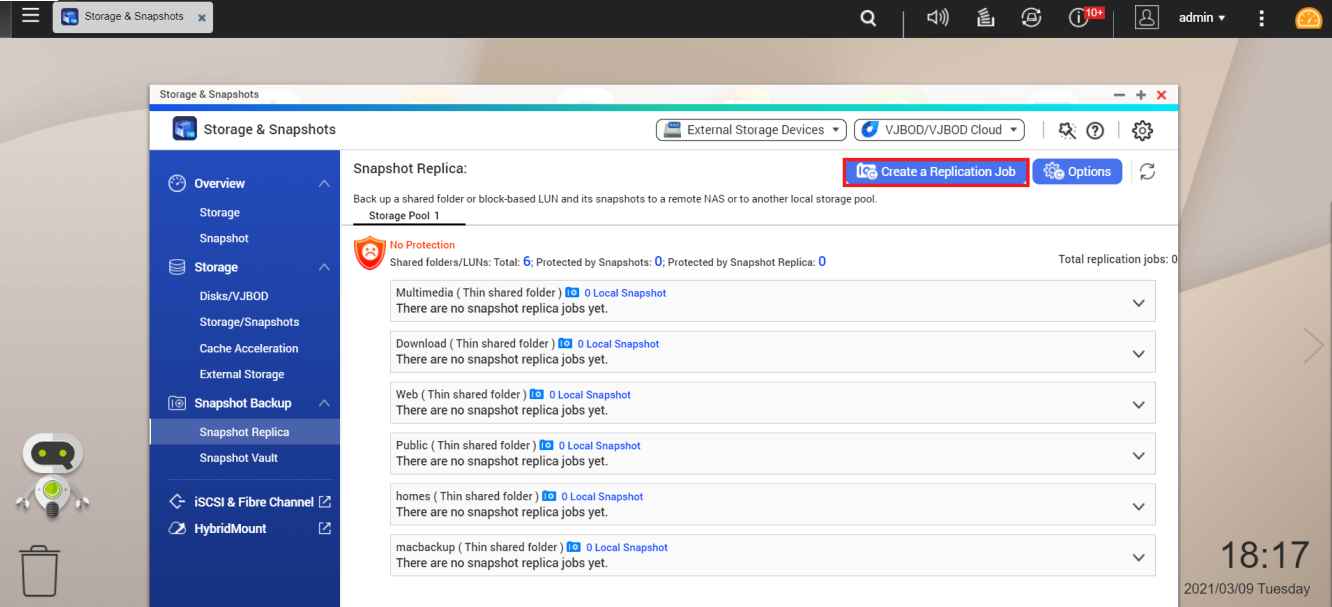
Het venster ‘Een taak voor snapshotreplica's maken’ wordt geopend; - Selecteer een bron;
- Kies de gedeelde bronmap;
- Voer een taaknaam in voor de replicatietaak;
- Klik op Volgende;
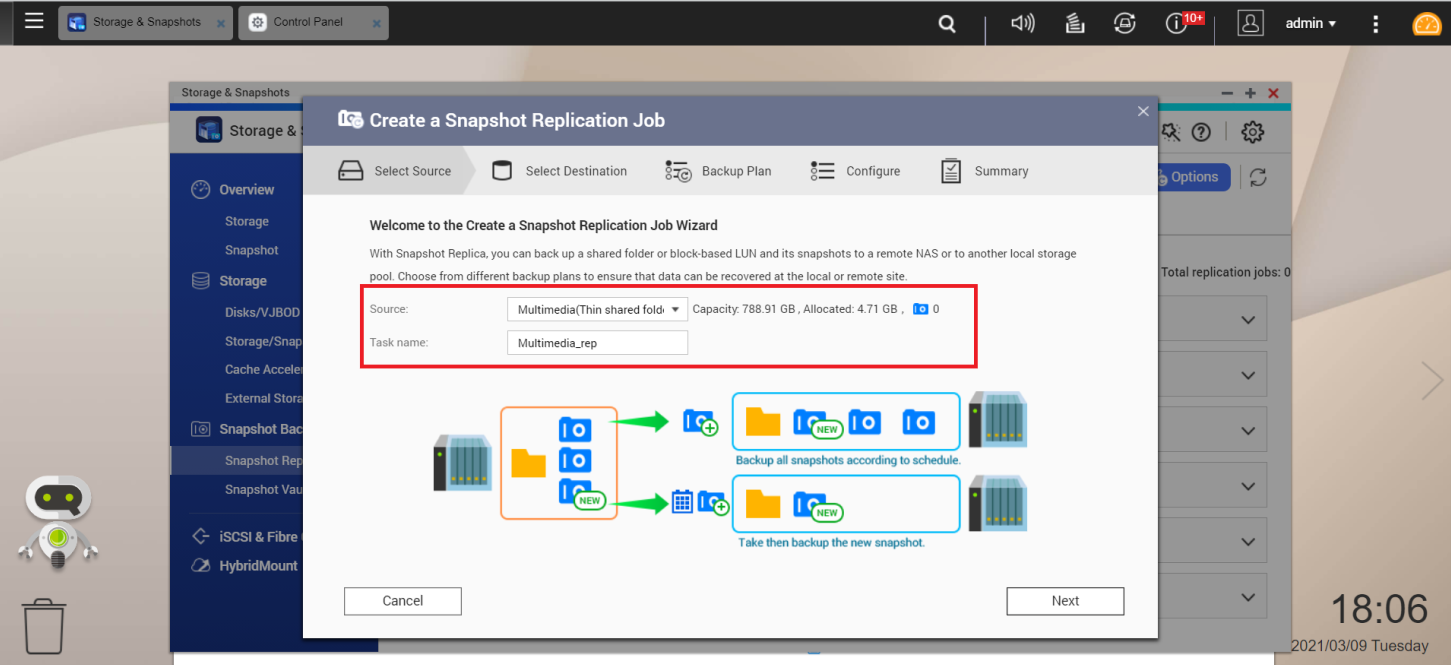
- Selecteer een doel;
- Voer de naam/het IP-adres van het doel in;
- Voer een gebruikersnaam en wachtwoord voor het doel in;
- Klik op Testen om uw instellingen te controleren;
- Klik op Volgende;
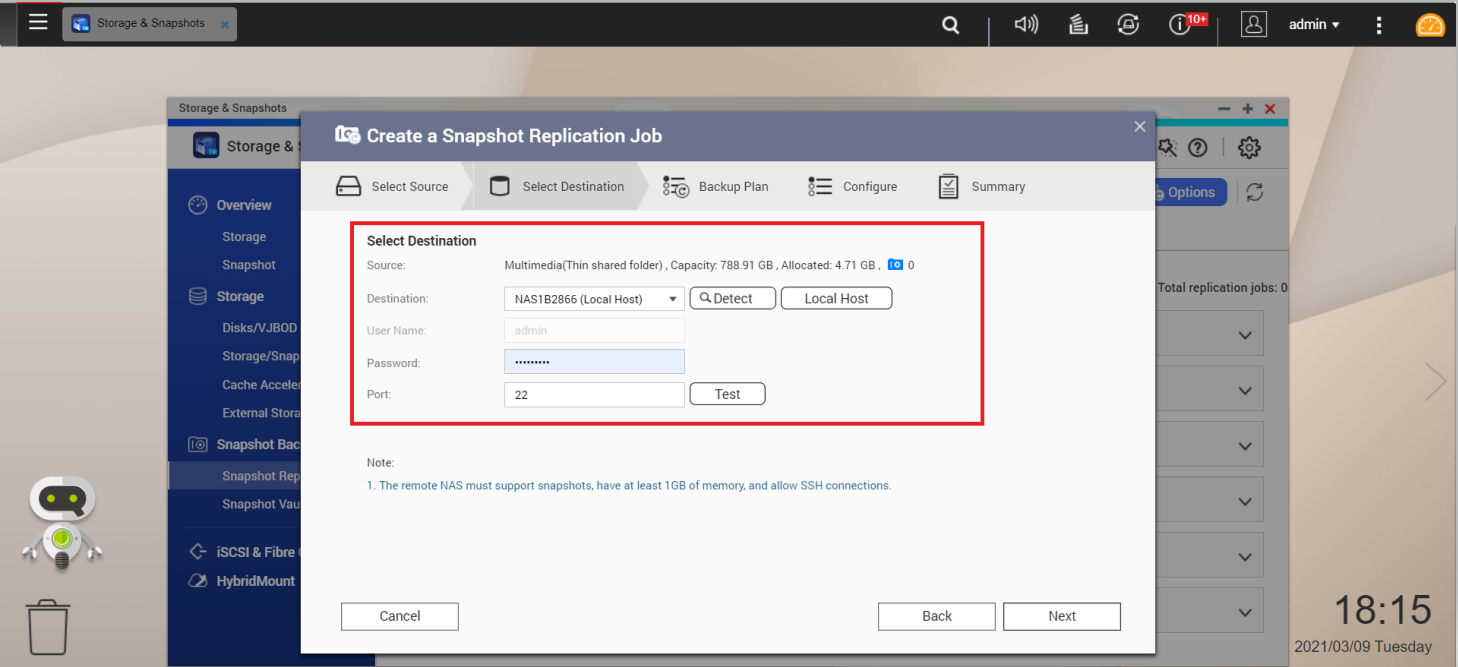
- Selecteer de gedeelde bronmap waarvan een snapshot moet worden gemaakt;
- Selecteer de doel-opslagpool waarop de gegevens moeten worden opgeslagen;
- Klik op Volgende;
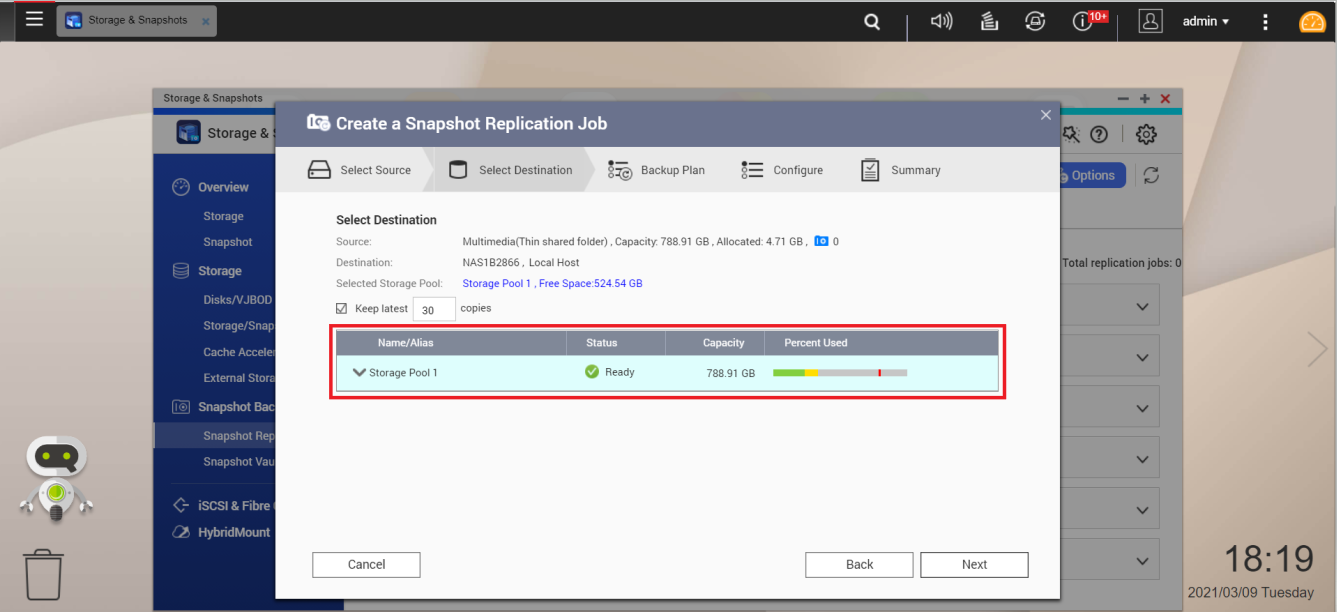
- (Optioneel) Schema voor reservekopieën.
- Selecteer een plan voor reservekopieën;
- Selecteer een schema voor de reservekopie;
- Configureer de tijd, dag, frequentie en herhalingspatronen voor het schema voor reservekopieën;
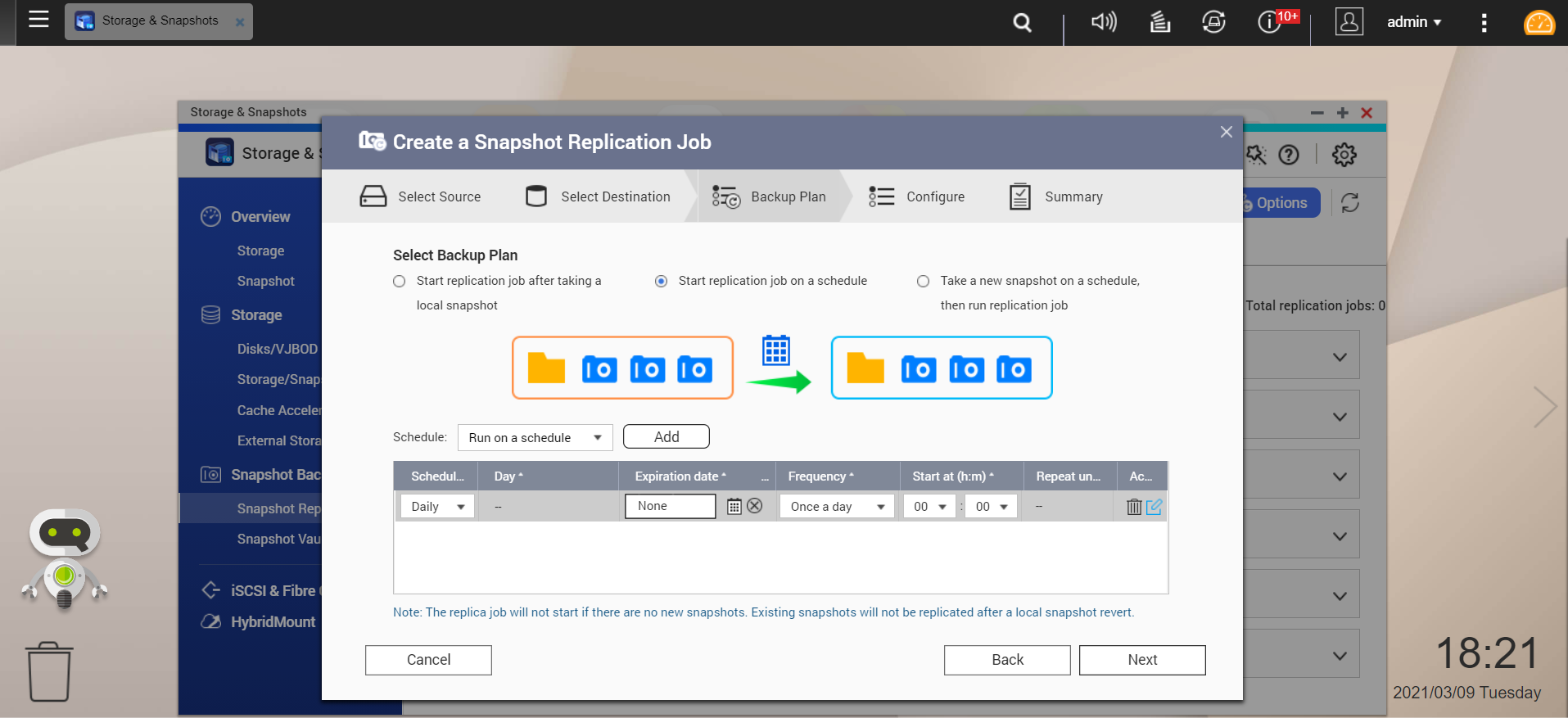
- (Optioneel) Configureren.
- Schakel Overdracht versleutelen in als er vertrouwelijke/gevoelige gegevens worden overgedragen;
- Schakel Overdracht comprimeren in als u bestanden overdraagt via een verbinding met een beperkte bandbreedte;
- Schakel Maximale overdrachtssnelheid in en voer een waarde in KB in om de impact van de overdracht op andere netwerktaken te minimaliseren;
- Klik op Volgende;
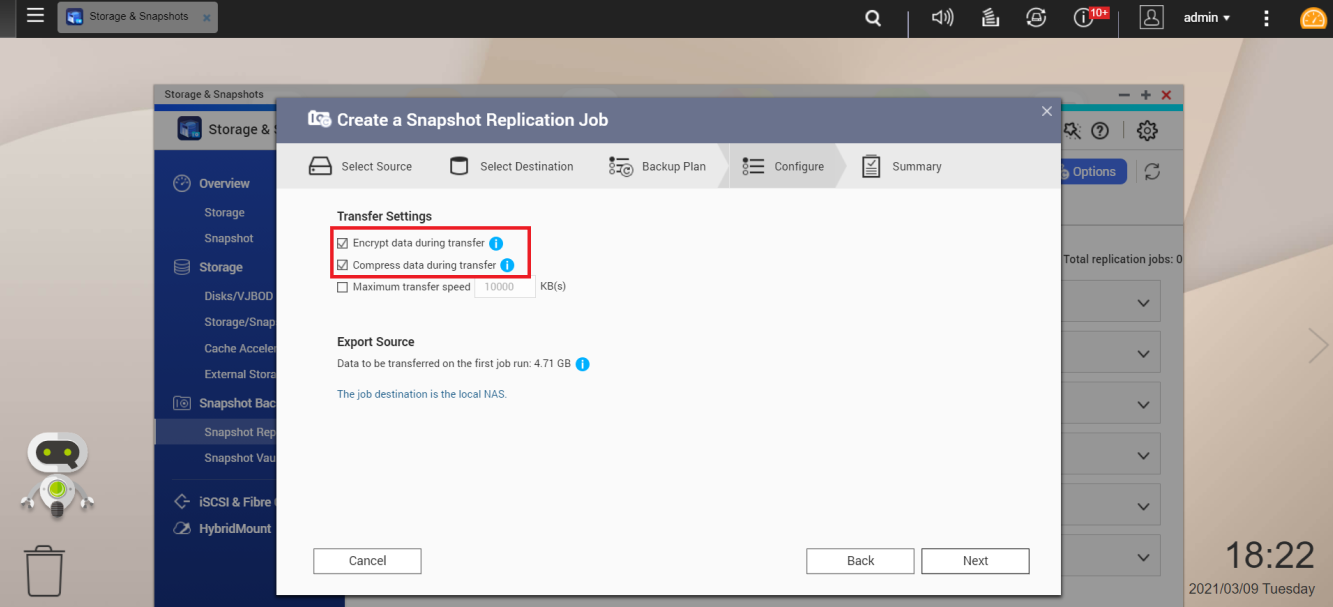
- Overzicht.
- Controleer de instellingen voor de replicatietaak;
- Klik op Voltooien.
Resultaat: Uw replicatietaak wordt gemaakt en gestart.
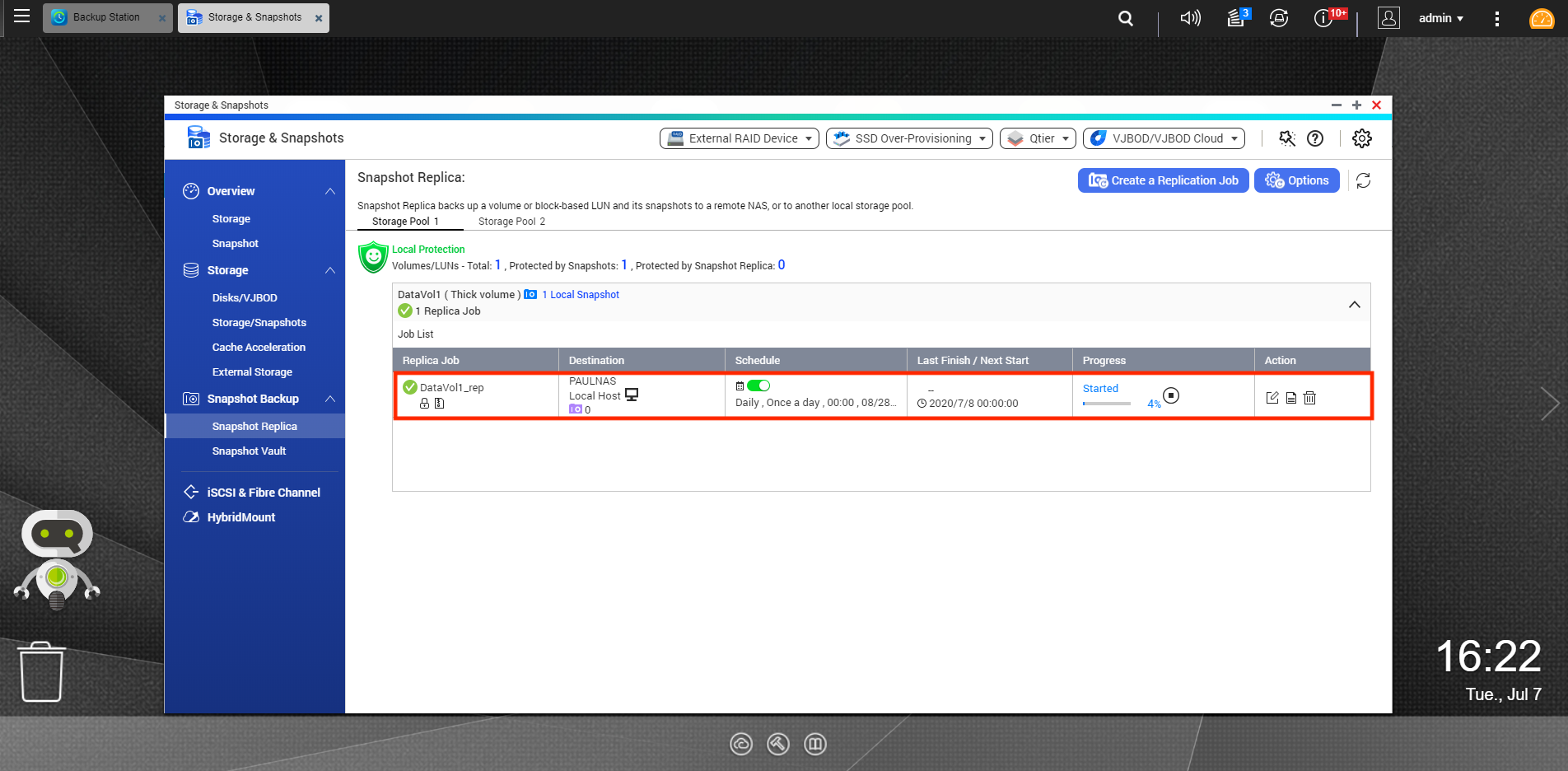
Snapshots van een ander NAS-systeem van QNAP beheren
- Open Opslag en snapshots;
- Ga naar Snapshotkluis.
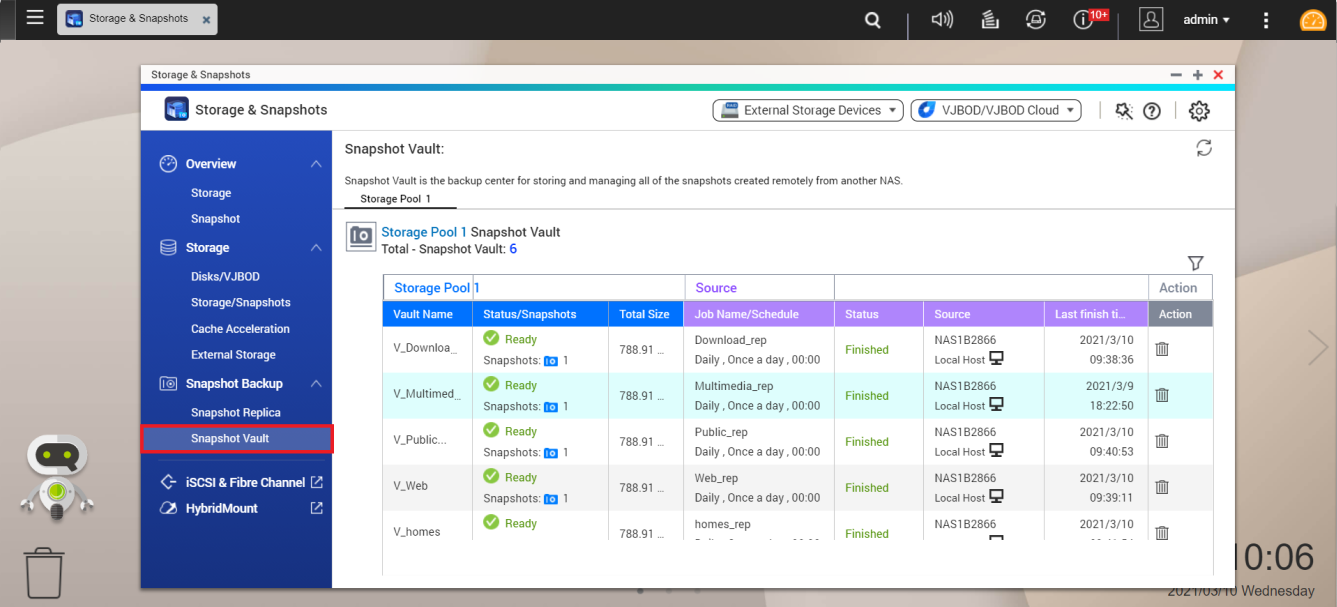
Tip: U kunt de lijst met snapshots filteren op basis van de bron, de gedeelde map/LUN en de status.
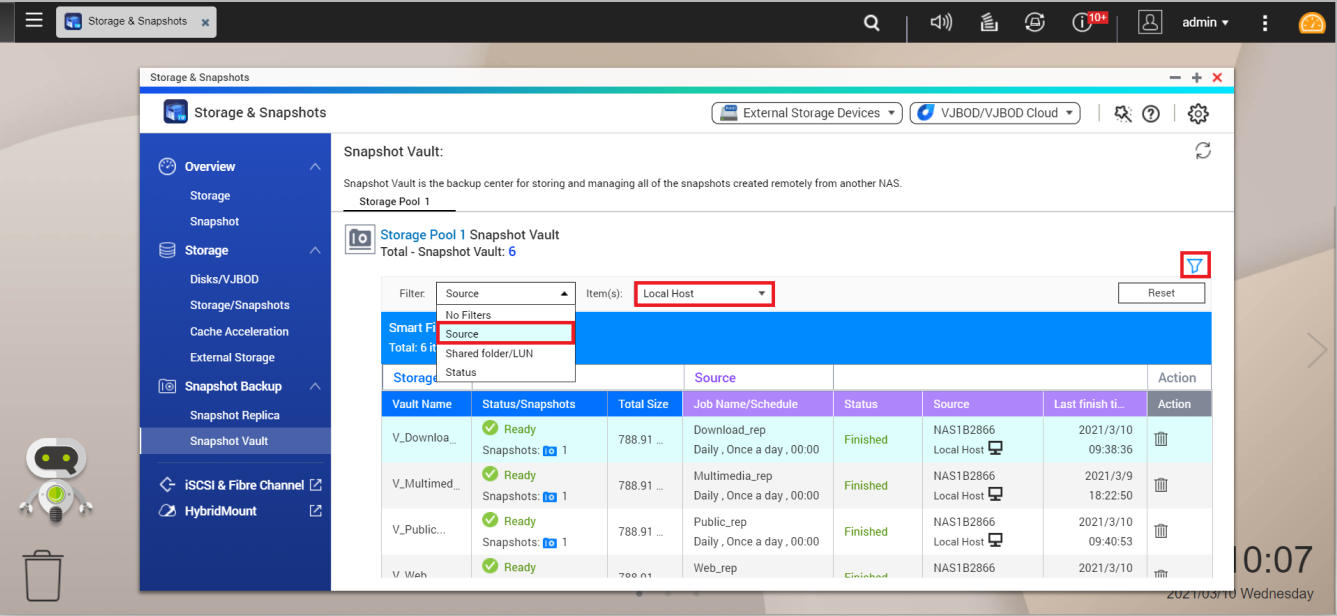
Een snapshot in de snapshotkluis klonen
- Open Opslag en snapshots;
- Ga naar Snapshotkluis;
- Klik op
 .
.
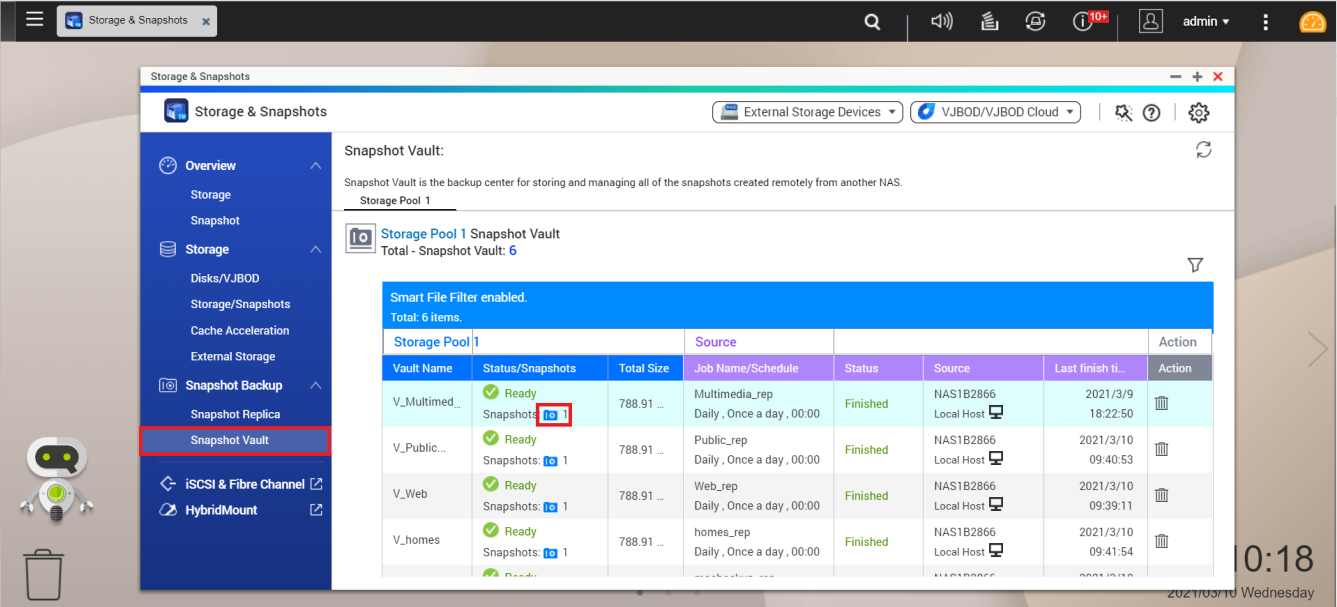
- Kies een snapshot en klik op Klonen.
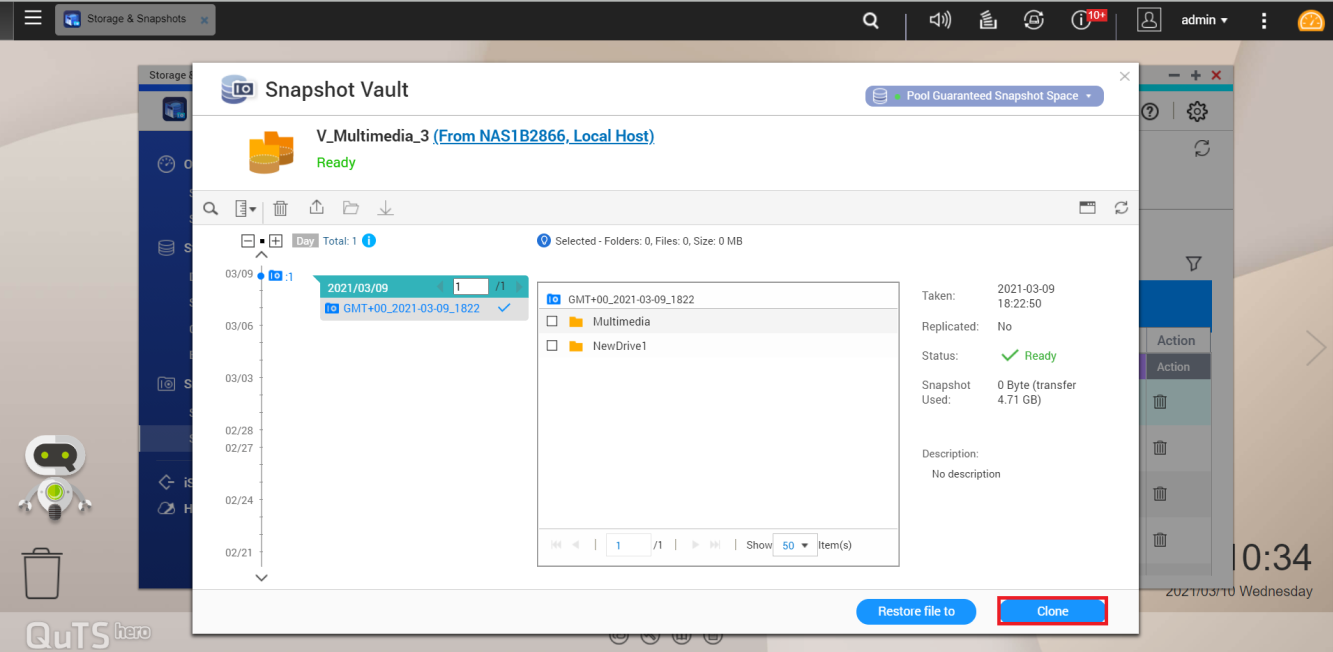
Het venster ‘Snapshot klonen’ wordt geopend; - Configureer de snapshotkloon.
- Voer de naam van de gedeelde map in (of gebruik de standaardnaam);
- Selecteer de mappen/bestanden die moeten worden gekloond;
- Klik op Oké.
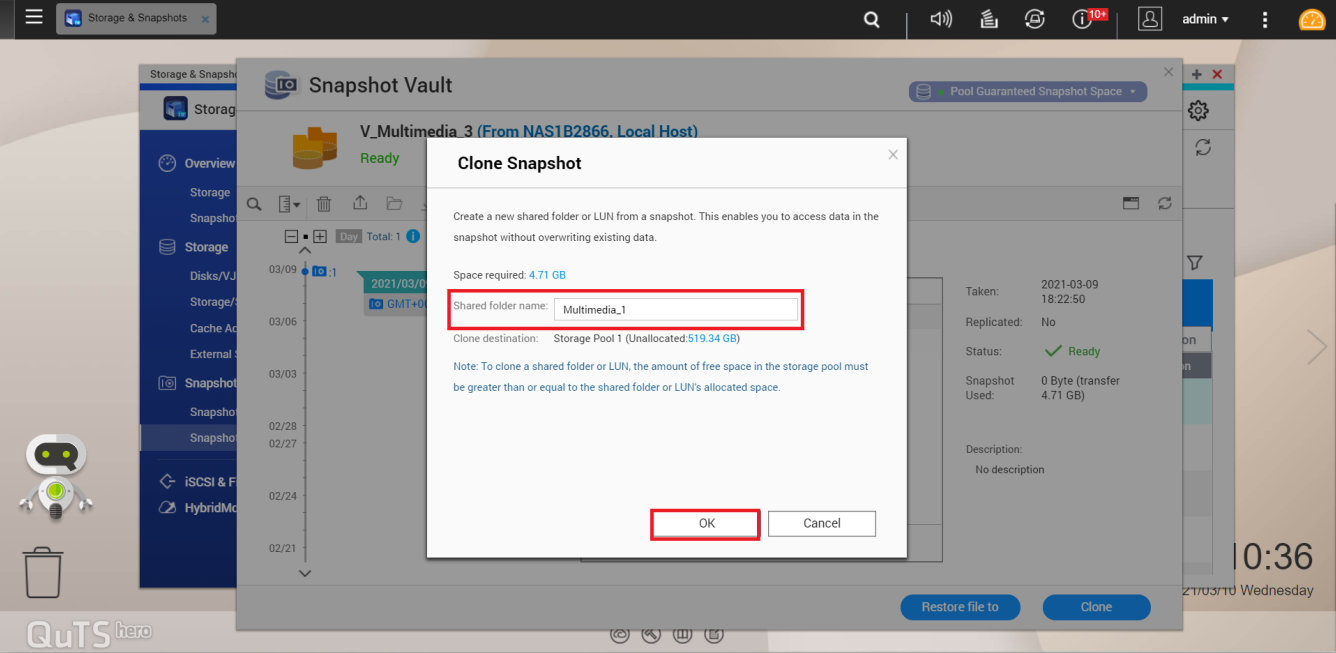
Resultaat: Er is een nieuwe gedeelde map gekloond uit de snapshotkluis. Deze is nu zichtbaar in Opslag en snapshots.
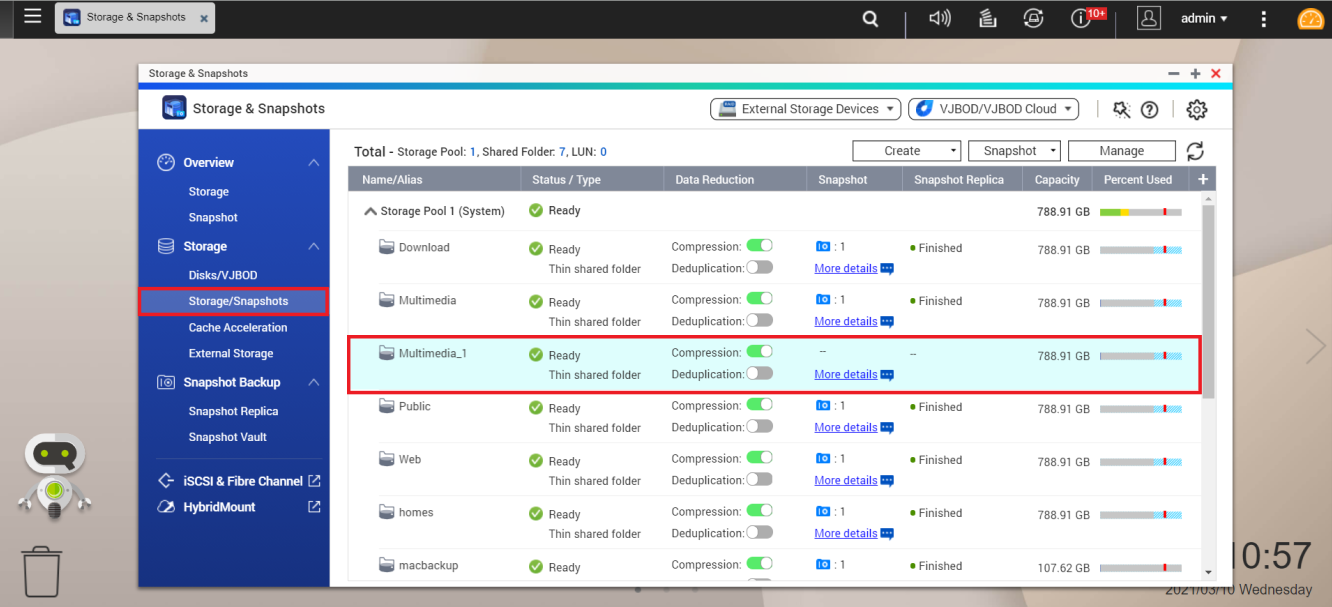
Tip: De bestanden in de nieuwe gedeelde map kunnen ook worden weergegeven en beheerd in File Station.